Недавно понадобилось отключить глюкавую утилитку от япошек из Epson. Тулза, конечно полезная, но глючит довольно часто, и нужна она только тому человеку, к чьему компу принтер подключен. остальным сетевым юзерам, которые отправляют задания через сеть лишняя нагрузка ни к чему.
Висит себе около часов наш славный, глючный Epson Status Monitor. Сейчас расскажу как его отключить.
Заходим в «Пуск — Панель управления — Принтеры и факсы» и выбрав нашего красавца жмем «Свойства».
Нажали, открыли.
В открывашемся окне свойств принтера жмём кнопку «Настройка печати».
И добираемся до настроек печати. Открываем вкладку «Сервис» и ищем кнопку «Скорость и ход печати».
Нашли, нажали и увидели окно настроек.
Находим собственно пункт «Отключить EPSON Status Monitor 3» и ставим там галочку.
Вот и все. Теперь статус монитор пропадет из автозагрузки и не будет одолевать вас своим присутствием и глюками.
Como desabilitar Epson status Monitor 3 / How to Disable Epson Status Monitor 3
Как отключить статус монитор принтера Epson
Многие пользователи, у которых дома или в офисе есть оргтехника, очень часто ломают голову над вопросом, возможно ли выключить статус монитор на принтере, и если да, то как? Прежде чем ответить на этот вопрос, мы попробуем понять, что же означает данная утилита, которая называется Status Monitor.
Данная утилита, которая есть на всех современных моделях, необходима чтобы контролировать за состояниями девайса и так же сообщать нам о появлении различных ошибках. И так же, утилита способна найти для нас инструкции, которые помогут найти неисправности и так же потом устранить их.
Устанавливается Status Monitor только в том случае, если оргтехника подключена непосредственно к ПК и ее драйвер установлен в соответствии с соответствующим руководством. Использовать данную утилиту можно в том случае, если персональный компьютер обладает поддержкой двунаправленной связи и девайс напрямую подключен к хост-компьютеру посредством порта USB.

Как отключить статус монитор принтера Epson l800, l210, l110
Итак, чтобы выключить статус монитор у своего принтера в первую очередь откройте меню «Пуск и перейдите в «Панель управления. Среди представленного в новом окне списка всевозможных разделов, кликните на «Принтеры и факсы («Устройства и принтеры для некоторых других версий Windows).
Среди отобразившегося перечня всевозможных устройств, подключенных и установленных на вашем ПК, выберите нужный принтер и кликните по его иконке правой кнопкой мыши для вызова контекстного меню. Кликните на пункт под названием «Свойства, после чего в открывшемся окошке на вкладке «Общие нажмите на кнопку, отвечающую за открытие настроек печати. Теперь вам следует перейти на вкладку «Сервис и кликнуть практически в самом низу окна на «Скорость и ход печати. После клика в новом открывшемся окне вам следует поставить галочку рядом с надписью типа «Отключить Status Monitor. Нажмите на «ОК, чтобы сохранить сделанное изменение, после чего можете на всякий случай перезагрузить ПК.

В целом, как видите, убрать статус монитор из автозагрузки очень легко и просто. Благодаря этой рекомендации окошко Status Monitor больше не будет мешать вам своими глюками и присутствием. Но все же стоит подчеркнуть, что в целом данная утилита является весьма полезной, ведь с ее помощью вы сможете постоянно получать актуальную информацию о состоянии своего девайса, к примеру, сколько времени осталось до окончания процесса печати, текущий уровень чернил в картридже и т.п. Поэтому, если вы не занимаетесь какими-то важными делами на ПК и одновременно с этим запустили процесс печати, то лучше включите Status Monitor.
Как отключить статус монитор принтера epson
![]()



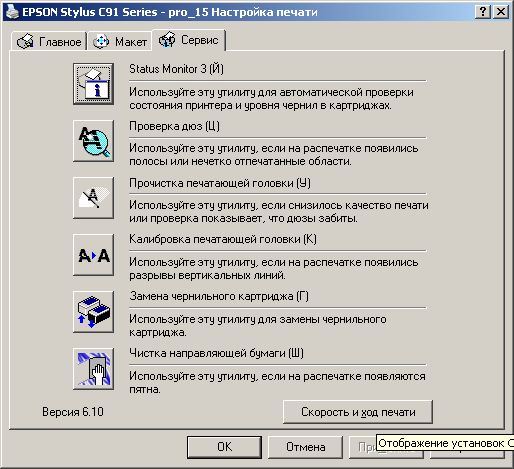
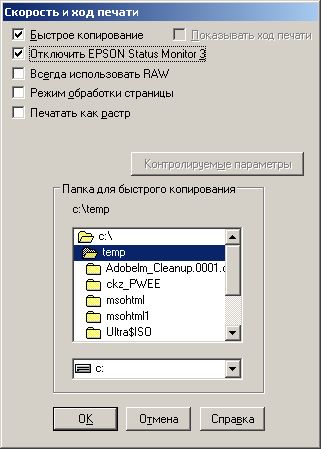
Комментарии
Спасибо огромное. Ну ни как бы не подумал что его в скорости печати отключать надо.
Спасибо! Сам не догадался бы где его отключать.
Спасибо, а мне нужно было отключить его для сброса счётчика заполнения памперса на Epson 1410.
а ларчик оказалось просто открывается)
спасибо за наводку!
Спасибо добрый человек!
А то парился с обнулением счетчика чернил.
Спасибо! Использовал ваш опыт и отлючил эту утилиту на МФУ Epson WorkForce WF-7520, для сброса счётчика заполнения «памперса».
Ура! Спасибо! Больше не мешает ))
Спасибо!Сбросил счетчик на R270.Все заработало, без никакой оплаты
Проблема в том, что в разделе Сервис и в других разделах у меня нету кнопки Скорость и ход печати. И даже чего-то похожего нет.
Related posts:
- Где посмотреть разрешение монитора
- Как включить звук на компьютере без колонок через монитор
- Как выбрать монитор для ноутбука
- Как добавить несколько мониторов в windows 10 pc
Источник: www.kak-zarabotat-v-internete.ru
Как отключить мониторинг чернил Epson?
Как отключить предупреждение о низком уровне чернил на принтере Epson?
Чтобы отключить напоминание о низком уровне чернил, щелкните правой кнопкой мыши значок продукта в панель задач Windows и выберите Настройки мониторинга. Вы видите это окно: снимите флажок «См. Оповещения о низком уровне чернил» в нижней части экрана. Чтобы отключить рекламные предложения, снимите флажок Отображать предложения Epson.
Как отключить процессы и службы Epson?
В Панели управления Windows выберите Оборудование и звук> Устройства и принтеры. Для каждого принтера Epson щелкните правой кнопкой мыши и выберите Параметры печати. Выберите вкладку «Утилита» и нажмите «Скорость и прогресс». Выберите Отключить EPSON. Монитор состояния 3.
Как включить Epson Status Monitor?
Если EPSON Status Monitor 3 не появляется, откройте драйвер принтера и щелкните значок Вкладка обслуживания а затем кнопку Расширенные настройки. В окне «Расширенные настройки» установите флажок «Включить EPSON Status Monitor 3». В зависимости от текущих настроек может отображаться упрощенный монитор состояния.
Как выключить Epson Status Monitor на Mac?
Теперь перейдите к Вкладка «Обслуживание» и нажмите кнопку «Скорость и прогресс», расположенную в нижней части окна. Затем установите флажок рядом с параметром «Отключить Epson Ink Status Monitor», чтобы отключить уведомление. После этого нажмите ОК, чтобы закрыть окно.
Почему в моем принтере Epson кончаются чернила?
Если у вас есть принтер Epson, и ваши отпечатки выходят тусклыми, неполными или с полосами, скорее всего, у вас засоренная форсунка–Частная проблема, с которой сталкиваются многие пользователи с принтерами Epson. Печатающие головки неизбежно со временем забиваются, поскольку небольшие остатки чернил высыхают и собираются в соплах.
Что такое Epson Status Monitor?
EPSON Status Monitor 3 — это служебная программа, которая контролирует ваш продукт и дает вам информацию о его текущем состоянии. Примечание для пользователей Windows XP: общие соединения Windows XP LPR и общие соединения Windows XP Standard TCP / IP с клиентами Windows не поддерживают функцию управления заданиями.
Как отключить монитор состояния?
- Щелкните правой кнопкой мыши значок или окно (Brother Status Monitor), выберите параметр «Параметры монитора состояния» и нажмите «Параметры». Откроется окно параметров.
- Выберите вкладку «Основные», а затем выберите «Выкл.» Для параметра «Показать монитор состояния».
- Щелкните ОК.
Как подключить принтер Epson к монитору?
Нажмите «Пуск», наведите указатель на «Настройка» и нажмите «Принтеры». Щелкните правой кнопкой мыши значок принтера, выберите Свойства принтера (Windows 7) или Свойства (Windows Vista, XP и 2000), а затем щелкните вкладку Утилита. Щелкните значок Мониторинг Кнопка настроек. Откроется диалоговое окно «Настройки мониторинга».
Как проверить уровень чернил в принтере Epson?
Откройте программное обеспечение принтера, щелкните вкладку Утилита, затем щелкните значок Кнопка EPSON Status Monitor 3. Появится графический дисплей, показывающий количество оставшихся чернил.
Зачем мне 3 Epson Status Monitor?
EPSON Status Monitor 3 — это служебная программа, которая контролирует ваш принтер и дает вам информацию о его текущем состоянии. Например, с помощью этой утилиты можно узнать количество оставшегося тонера. Если возникает ошибка печати, утилита выдает сообщение с описанием ошибки.
Как заставить мой принтер Epson распознавать клонированные картриджи Mac?
Дважды щелкните «Принтер». Щелкните правой кнопкой мыши значок вашего принтера Epson и выберите «Настройки принтера» в нижней части диалогового окна. Щелкните вкладку «Скорость и прогресс» и увидите окно монитора принтера Epson. Установите флажок «Отключить Epson Status Monitor», чтобы выключить монитор чернил.
Источник: alloya.ru
Отключение статус-монитора принтера Epson: зачем и для чего?

Статус-монитор – это специальная программа, которая позволяет отслеживать состояние принтера и контролировать его работу. В некоторых случаях, такая функция может быть бесполезной, а даже мешать при использовании принтера. Это особенно актуально для пользователей принтеров Epson, чьи модели обычно имеют предустановленную программу-монитор.
Основная цель программы-монитора заключается в том, чтобы контролировать уровень чернил, состояние картриджей и выводить сообщения об ошибках. Однако, некоторые пользователи считают, что это лишняя нагрузка на компьютер и предпочитают работать без данной функции. Кроме того, при запуске компьютера, статус-монитор принтера также запускается автоматически, что может быть раздражающим для некоторых пользователей.
Если вы хотите отключить статус-монитор принтера Epson, есть несколько способов сделать это. Один из способов – это удалить программу-монитор с вашего компьютера. Для этого зайдите в системные настройки и найдите раздел «Установка и удаление программ». В списке программ найдите статус-монитор принтера Epson и выберите опцию «Удалить». После удаления программы, статус-монитор больше не будет доступен на вашем компьютере.
Зачем отключать статус-монитор принтера Epson
Статус-монитор принтера Epson предоставляет информацию о состоянии устройства, такой как уровень чернил, наличие бумаги и т. д. Однако, в некоторых случаях пользователю может понадобиться отключить статус-монитор. Вот несколько основных причин, по которым можно рассмотреть такую возможность:
- Экономия ресурсов компьютера. Статус-монитор может использовать значительное количество системных ресурсов компьютера, особенно если принтер постоянно подключен и включен. Отключение статус-монитора может помочь уменьшить нагрузку на компьютер и ускорить его работу.
- Избежание нежелательных уведомлений. Статус-монитор может отображать уведомления о состоянии принтера, такие как «Нет бумаги» или «Замените картридж». В некоторых случаях эти уведомления могут быть нежелательными или мешать при работе с другими программами.
- Диагностика и ремонт. Отключение статус-монитора может упростить процесс диагностики и ремонта принтера. В некоторых случаях принтер может работать некорректно из-за конфликтов со статус-монитором или программным обеспечением, связанным с ним. Отключение статус-монитора может помочь выявить и устранить проблемы связанные именно с ним.
Отключение статус-монитора принтера Epson можно осуществить через специальные программы управления принтером или настройки драйвера принтера. Для этого обычно необходимо запустить программу управления принтером, найти в меню или настройках опцию «Статус-монитор» и отключить его.
Помните, что после отключения статус-монитора, некоторые функции мониторинга принтера могут стать недоступными, например, отслеживание уровня чернил или срабатывание автоматического оповещения о неисправностях. Поэтому перед отключением статус-монитора следует внимательно оценить потенциальные плюсы и минусы.
Почему нужно отключать статус-монитор
Статус-монитор принтера Epson — это специальная программа, которая отображает информацию о состоянии принтера. Она показывает, например, количество бумаги в лотке, уровень чернил, ошибки печати и другую полезную информацию.
Однако, в некоторых ситуациях отключение статус-монитора может быть полезным:
- Ускорение печати: Запуск статус-монитора при каждой печати может замедлять процесс печати, особенно если компьютер медленный или ресурсы системы ограничены. Отключение статус-монитора позволит освободить процессор и память компьютера, ускоряя работу принтера.
- Уменьшение нагрузки на систему: В некоторых случаях статус-монитор может вызывать перегрузку системы и приводить к сбоям работы других программ. Отключение статус-монитора поможет снизить нагрузку на систему и улучшить стабильность работы компьютера.
- Устранение ошибок: Иногда статус-монитор может неправильно отображать состояние принтера или давать ложные предупреждения об ошибках. Отключение статус-монитора позволит избежать ненужных забот и устранить возможные проблемы связанные с его работой.
Отключение статус-монитора принтера Epson можно выполнить в настройках программы или в системных настройках компьютера.
Источник: journey-club.ru